5 formas de arreglar Outlook sin actualizar la bandeja de entrada
- El problema de Outlook que no actualiza el buzón puede ocurrir debido a datos corruptos, software antivirus en conflicto y modo de intercambio en caché.
- Deshabilitar la configuración del protocolo de red puede solucionar el bloqueo de Outlook al actualizar la bandeja de entrada.
- Los usuarios también dijeron que podían arreglar las aplicaciones de Outlook que no actualizaban los correos electrónicos al desactivar ciertas configuraciones de cuentas sin conexión.

Algunos usuarios de Outlook se han puesto en contacto con nosotros por problemas con el buzón de correo de su cliente que no se actualiza. Un usuario describe cómo agregar un segundo buzón a Outlook; después de eso, Outlook está completamente atascado actualizando las bandejas de entrada.
Otros necesitan reparar Outlook que no actualiza automáticamente las bandejas de entrada (solo se actualizan después de que los usuarios reinician la aplicación).
En el peor de los casos, los usuarios no reciben ningún correo electrónico cuando la actualización del buzón de Outlook se detiene por completo. Por lo tanto, es bastante esencial para algunos usuarios solucionar los problemas de la bandeja de entrada de Outlook atascados.
¿Por qué mi Outlook no muestra nuevos correos electrónicos?
Outlook a menudo no actualiza las bandejas de entrada debido a problemas de sincronización de correo electrónico. Cuando la sincronización de correo electrónico de esa aplicación falla, no puede actualizar su bandeja de entrada con nuevos correos electrónicos.
Las causas de tales problemas de sincronización de Outlook pueden variar. Estas son algunas de las razones más probables por las que Outlook no actualiza su buzón:
- Un archivo de datos OST corrupto
- Software antivirus de terceros en conflicto
- Problemas de sincronización en el modo de intercambio en caché
- Problemas de conexión de red IPv6
- Un problema de instalación del cliente de Outlook (archivos de aplicación dañados, etc.)
Aquí hay cinco formas en que puede aplicar para arreglar Outlook que no actualiza su bandeja de entrada.
¿Cómo soluciono que mi bandeja de entrada de Outlook no se actualice?
1. Deshabilitar el modo de intercambio en caché
- Haga clic en Outlook Archivo pestaña.
- seguir adelante Configuraciones de la cuenta botón.
- Hacer clic Cambiar en Configuraciones de la cuenta ventana.
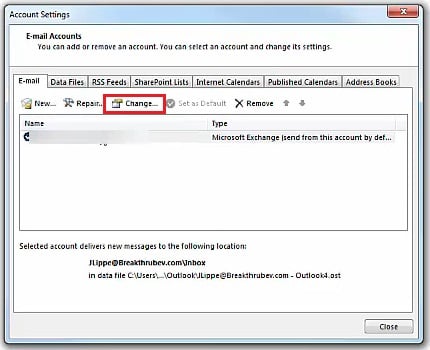
- Deshabilitar (deseleccionar) Modo de intercambio de caché utilizado opción.
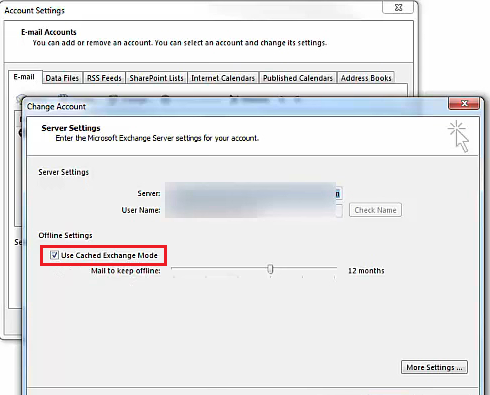
- seguir adelante Configuraciones de la cuenta ventana Próximo botón.
- Hacer clic Bien en el cuadro de diálogo que dice que necesita reiniciar Outlook.
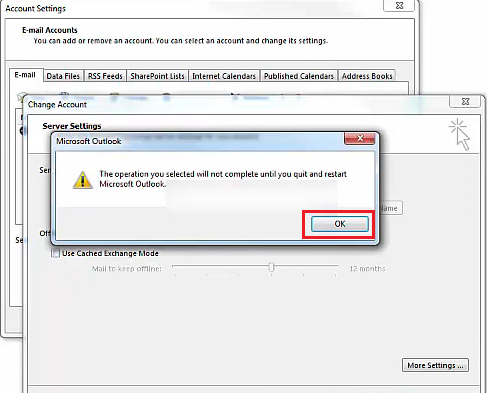
- Luego reinicie el software de Outlook.
2. Eliminar (reconstruir) el archivo OST de Outlook
- Lanzamiento Ejecutar cuadro de diálogo accesorio (la forma más rápida de abrir la aplicación es presionar ventanas + R).
- Luego ingrese esta ubicación en el directorio Abierto caja:
%localappdata%/Microsoft - Hacer clic Bien traer un microsoft plegable.
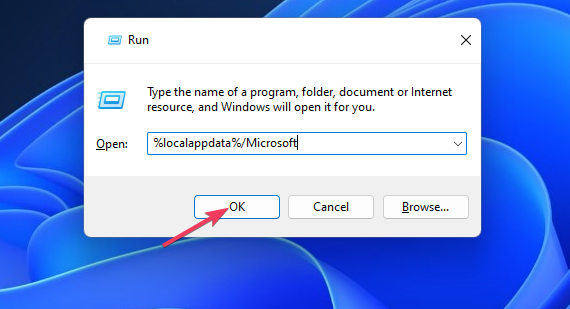
- Abierto panorama subcarpeta desde allí.
- botón derecho del ratón Archivo de datos OST de Outlook para seleccionar Eliminar.
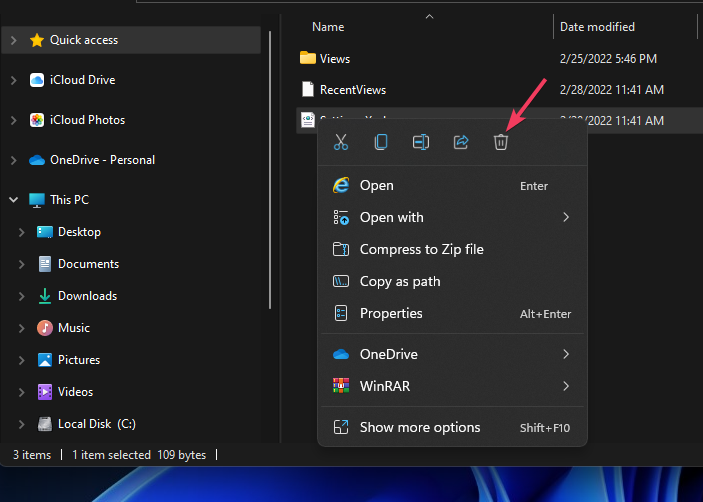
3. Deshabilite el software antivirus de terceros
Las utilidades antivirus de terceros pueden ser una molestia para Outlook y otros clientes de correo electrónico. Si tiene un software antivirus instalado en su computadora, deshabilitar esa herramienta podría ser una solución.
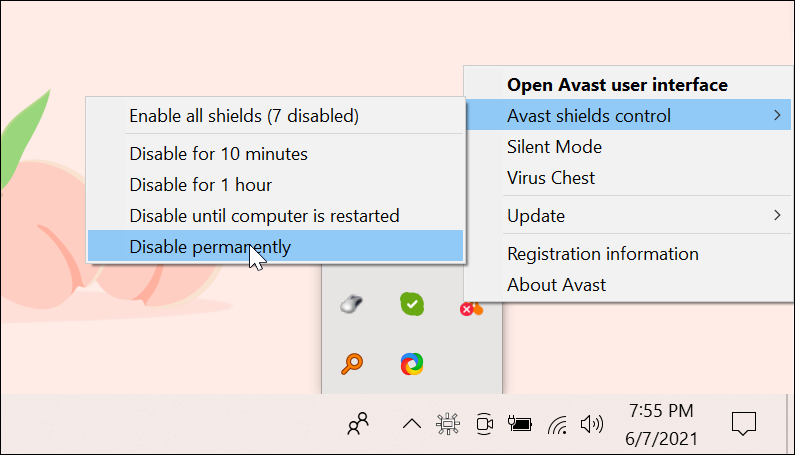
Haga clic con el botón derecho en el icono de la aplicación antivirus en el área de la bandeja del sistema de Windows para mostrar su menú contextual. Seleccione una configuración de deshabilitar o deshabilitar desde ese menú contextual para proteger temporalmente la utilidad antivirus.
Luego regrese a Outlook para ver si actualiza bien el buzón con el software antivirus deshabilitado. Si es así, desinstale su software antivirus o agregue Outlook a la lista de excepciones (exclusiones).
4. Deshabilitar IPv6
- Abierto Corrersu ventana
- Ingrese esto Ejecute el Centro de redes y recursos compartidos comando y haga clic Bien:
control.exe /name Microsoft.NetworkAndSharingCenter - Luego haga clic en eso Panel de control subprograma Cambiar la configuración del adaptador opción de navegación.
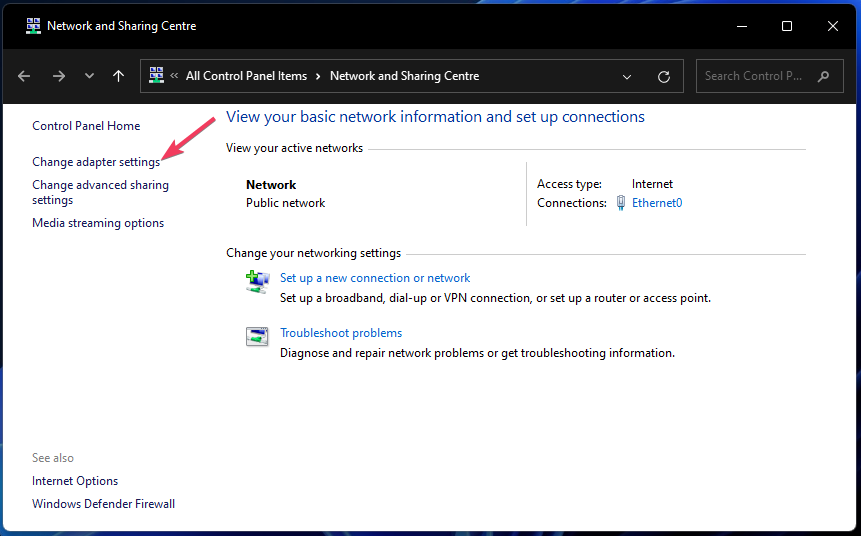
- Haga clic con el botón derecho en el adaptador de conexión a Internet y seleccione propiedad.
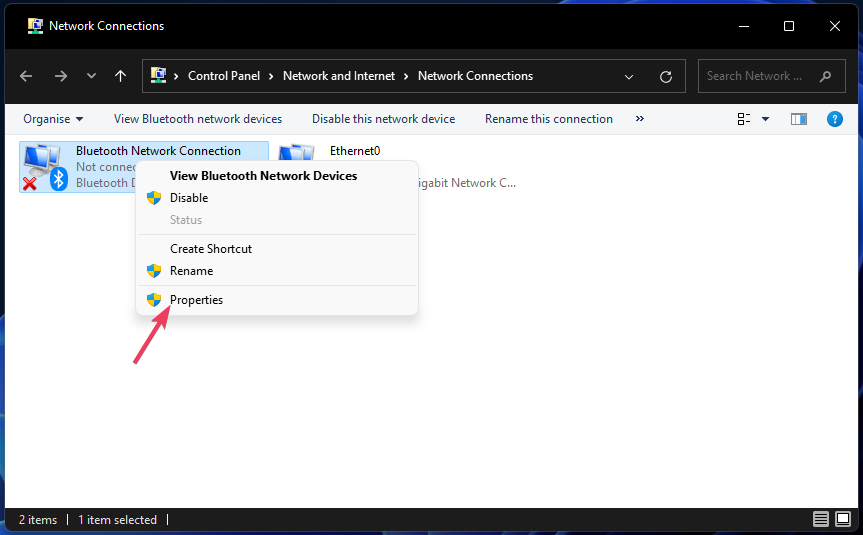
- Claro Protocolo de Internet versión 6 Casilla de verificación.
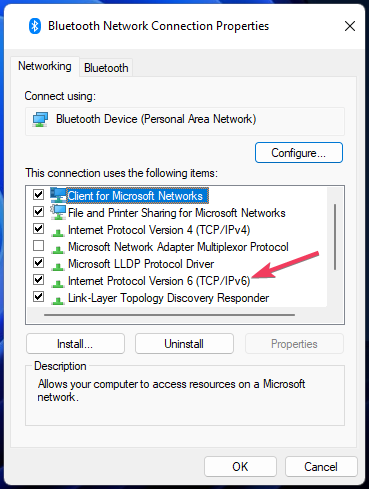
- Seleccionar Bien para aplicar la nueva configuración.
5. Reparación de la suite MS Office
- Muestra el cuadro de búsqueda de Windows 11 o 10. Presiona ventanas + S abrirá esa herramienta de búsqueda.
- Encontrar Programas y característicasENTRADA appwiz.cpl en el cuadro de búsqueda.
- Hacer clic appwiz.cpl criar Panel de controlsu desinstalador.
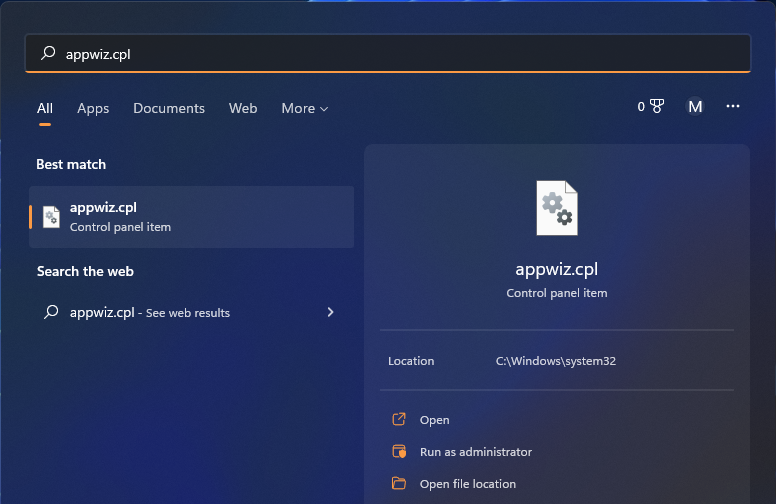
- Selecciona tu MS Office la aplicación enumerada dentro Programas y características.
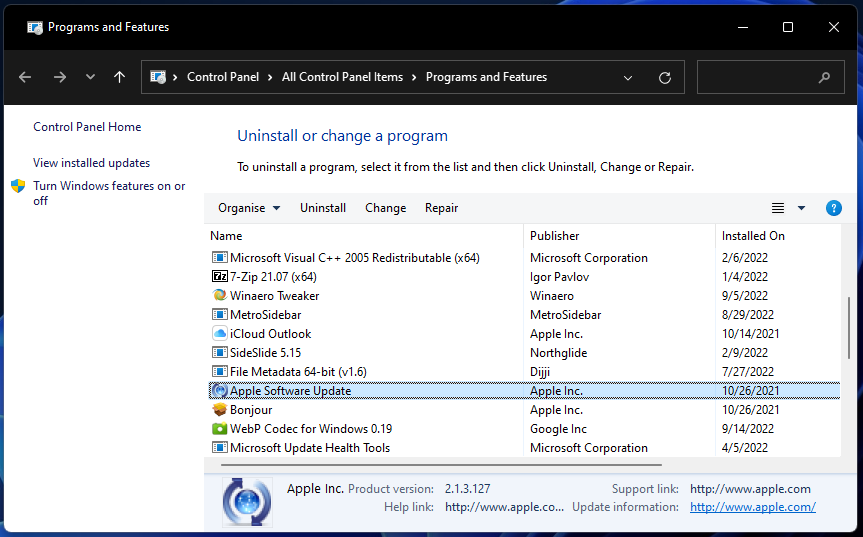
- Haz click en eso Cambiar botón.
- Seleccionar Reparar botón de opción si está utilizando Office 2016. Los usuarios de Office 365 deben seleccionar el más completo Reparación en línea opción.
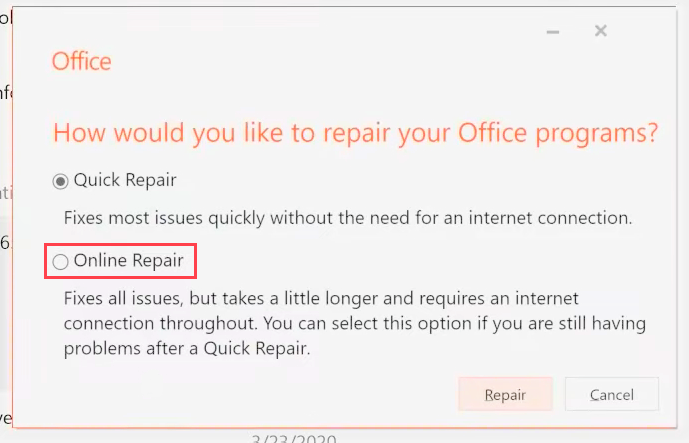
- Seguir adelante Reparar o Sigue adelante botón.
¿Existe un mejor cliente de correo electrónico que Outlook?
Ciertamente, hay bastantes alternativas a Outlook. Thunderbird y Mailbird son dos de los clientes de correo electrónico alternativos más notables. Nuestra guía de software de cliente de correo electrónico proporciona detalles adicionales sobre esas aplicaciones y más.
No hay soluciones garantizadas para que su bandeja de entrada de Outlook no se actualice, ya que las posibles causas son variadas. Sin embargo, las resoluciones presentadas aquí se encuentran entre las correcciones de la bandeja de entrada de Outlook más probables.
La herramienta de reparación de la bandeja de entrada de Outlook (también conocida como SCANPST.EXE) también puede ayudar a algunos usuarios a reparar su bandeja de entrada que no se actualiza. Este página web de microsoft proporciona instrucciones para reparar archivos de datos con SCANPST.EXE.
¿Tiene preguntas sobre cómo arreglar Outlook que no actualiza su buzón? Si es así, siéntase libre de agregarlos a continuación en el cuadro de comentarios.
¿Aún tienes problemas? Solucionarlos con esta herramienta:
PATROCINADO
Si los consejos anteriores no resolvieron su problema, su computadora puede estar experimentando problemas más profundos con Windows. Recomendamos descargar esta herramienta de reparación de PC (altamente calificada en TrustPilot.com) para solucionarlos fácilmente. Después de la instalación, haga clic en el botón Empezar a escanear botón y luego presione Arreglar todo.
![Photo of Se detectaron errores durante el guardado. [Excel Fix Guide]](https://kdkick.com/wp-content/uploads/2023/05/errors-were-detected-while-saving-excel-390x220.jpg)

![Photo of ¿Puede un corte de energía dañar su computadora? [4 Preventive Tips]](https://kdkick.com/wp-content/uploads/2023/06/¿Puede-un-corte-de-energia-danar-su-computadora-4-Preventive-390x220.png)

